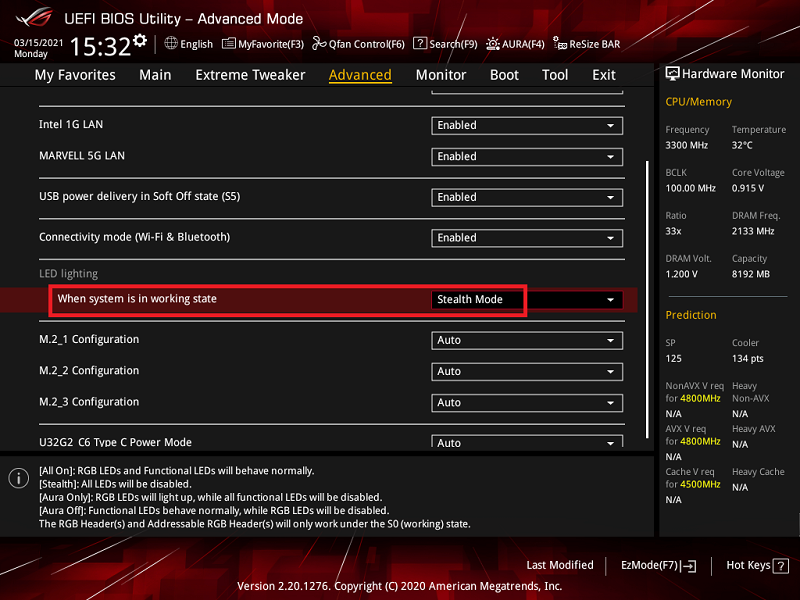[主機板]如何通過Armoury Crate 設置主機板或支援AURA裝置燈效和故障排查方法
目錄:
燈效設置:
故障排查:
Q6:下載Armoury_Crate_Uninstall_Tool和ArmouryCrateInstallTool
1. 開啟Armoury Crate, 點擊[AURA Sync]---[同步裝置] ---勾選[Select all]
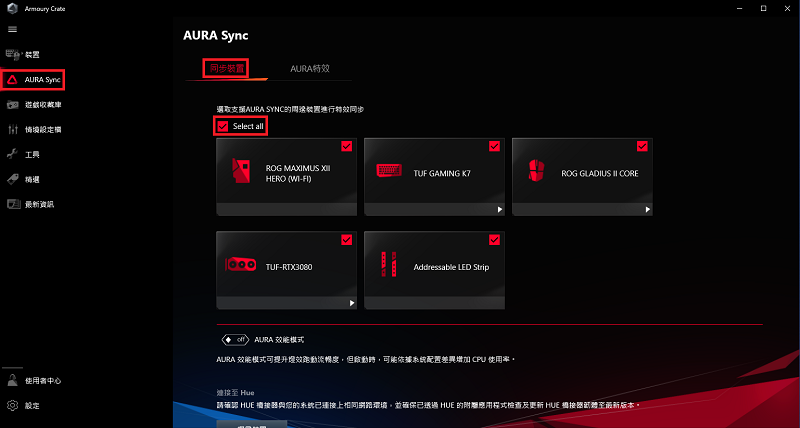
2. 點擊AURA特效,選擇設置燈效,預設為[彩虹]模式燈效
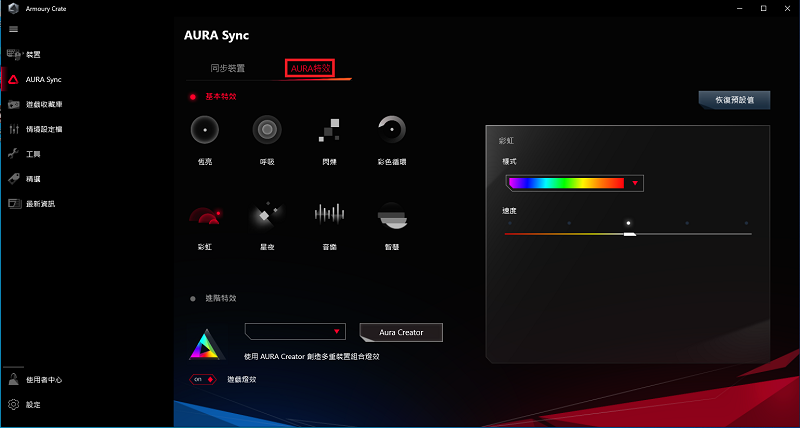
1. 選擇裝置,如下選擇顯卡[TUF RTX3080]單獨設置燈效
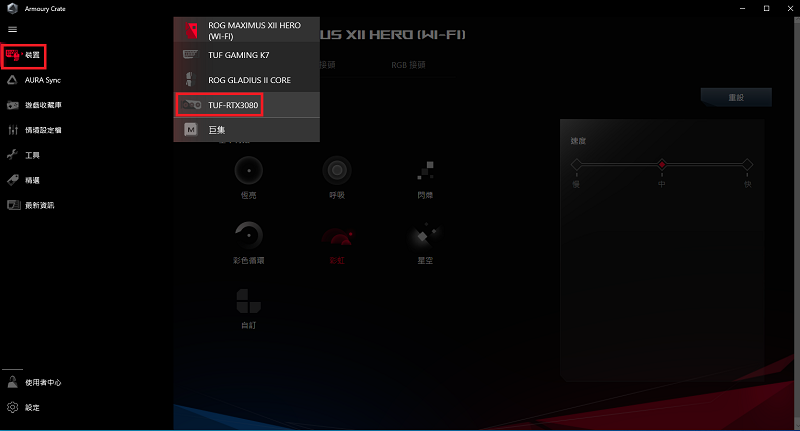
2. 如跳出[此裝置目前由AURA Sync控制,若要更改設定請先解除同步],請先點擊[解除同步]
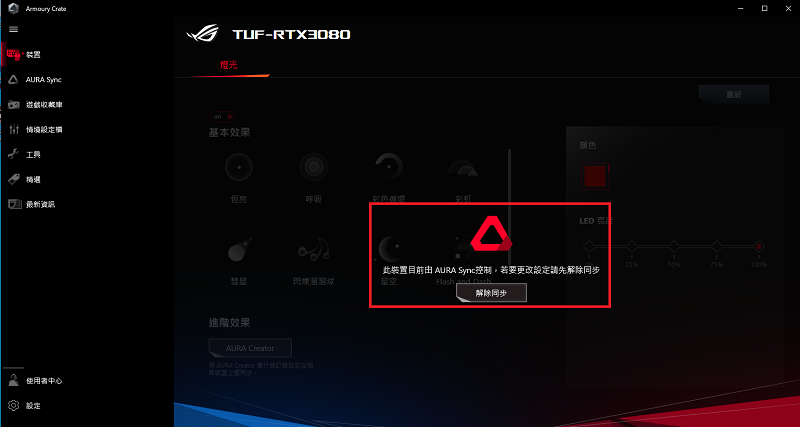
3. 解除設定後再單獨設置顯卡燈效
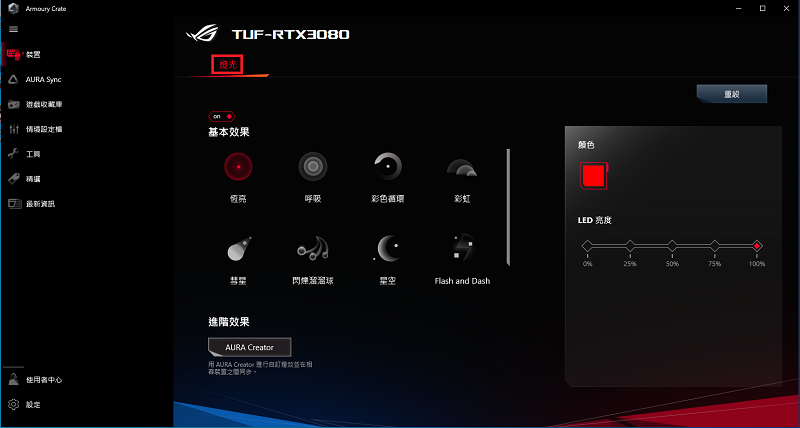
A1:請至[裝置管理員]確認是否已安裝顯卡驅動,如下圖為已安裝驅動
如未安裝,請至官網下載安裝最新驅動
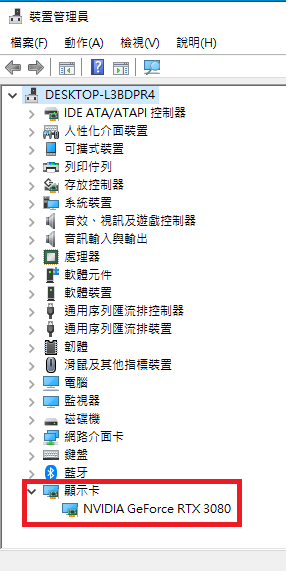
點擊[設定]---[更新中心]---[檢查更新]---[全部更新] ,確認已完全更新至最新版本
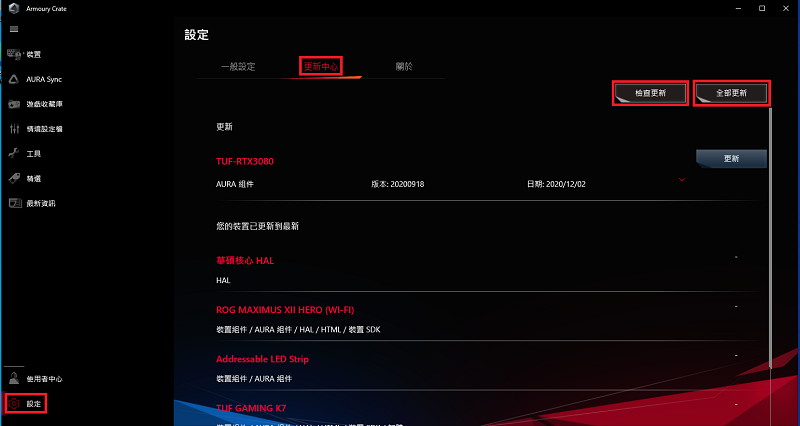
A2:滑鼠於下方工作列區域右鍵點擊彈出選單,選擇[工作管理員]---[服務]---[ROG Live Service],滑鼠右鍵選擇[重新啟動]
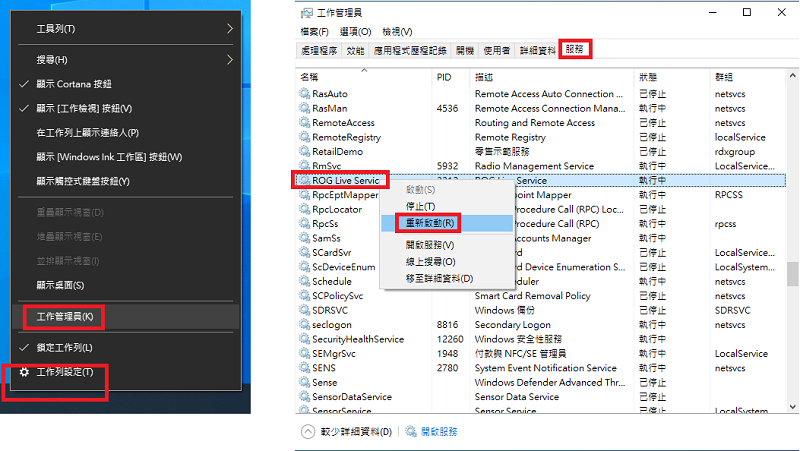
A3:滑鼠於下方工作列區域右鍵點擊彈出選單,選擇[工作管理員]---[服務]---[Lighting Service] ,滑鼠右鍵選擇[重新啟動]
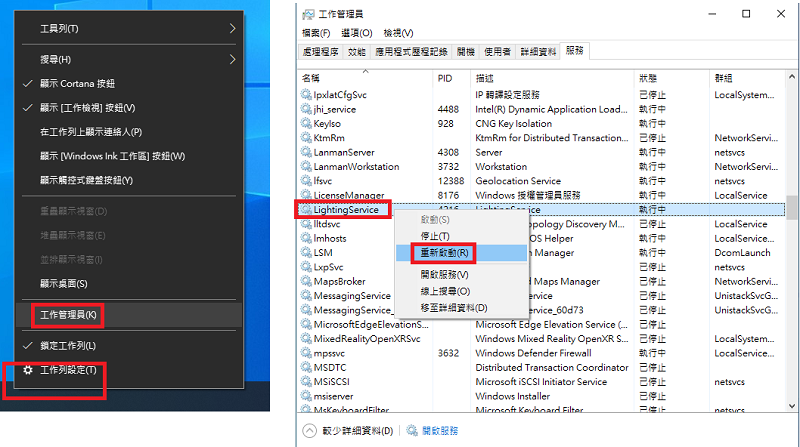
A4:請下載安裝ICUE :海盜船官網說明
A5:設置[Advanced]---[Onboard Devices Configuration]---[LED lighting]---[When system is in sleep, hibernate or soft off states]為[Stealth Mode]
於作業系統下開啟Armoury Crate, 點擊[裝置] ,選擇主機板,如[ROG MAXIMUS XII HERO(WI-FI)] ,[關機效果] --[off]
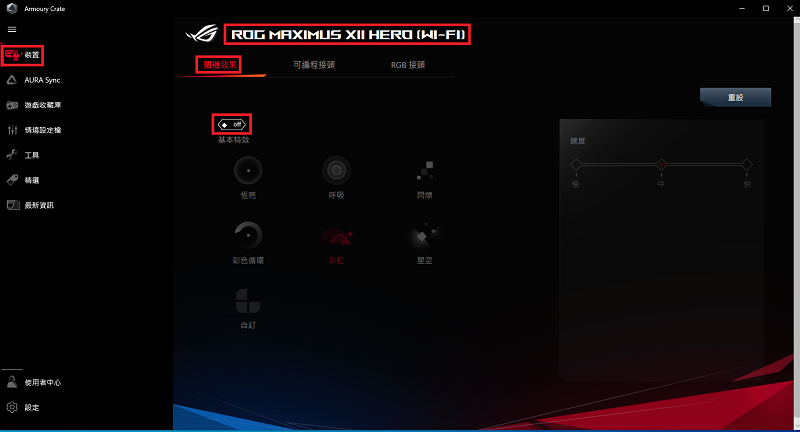
Q6:如以上步驟無法解決您的問題,請至官網下載Armoury_Crate_Uninstall_Tool和ArmouryCrateInstallTool
A6:使用Armoury_Crate_Uninstall_Tool卸載已安裝的Armoury Crate
使用ArmouryCrateInstallTool重新安裝Armoury Crate
A7:安裝Armoury crate前,請先確認如下:
a.確認網路連線是否正常(不要使用 VPN)
b.確認防毒程式或系統優化程式是否有阻擋 Armoury crate 安裝
c.若之前有安裝過Armoury crate,請先使用官方移除工具先移除乾淨重開機後再安裝 (若移除一次失敗,請再移除第二次)
d.若有使用虛擬機器或模擬器,請先關閉虛擬機器或模擬器再安裝Armoury crate
A8:開啟Armoury Crate,點擊[設定]---[關於],勾選[記錄系統log記錄] ,重新啟動電腦後開始從頭操作遇到問題的所有步驟 ,並於完成所有步驟後點擊[產出系統log紀錄檔案],將產出的檔案提供給服務中心。
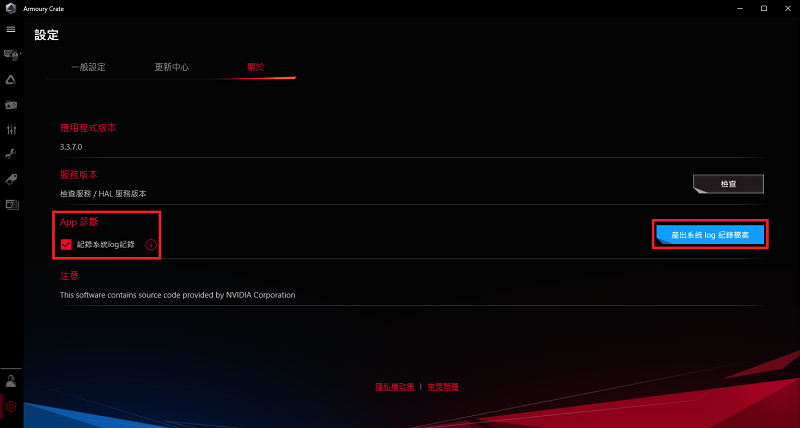
若以上方式無法解決您的問題,請洽詢客服中心